USB ドライブをフォーマットできないのはなぜですか?
php エディタ Xiaoxin があなたのために答えます: なぜ USB フラッシュ ドライブをフォーマットできないのですか? USB フラッシュ ドライブを使用する過程で、次の理由が考えられますが、USB フラッシュ ドライブをフォーマットできない状況が発生することがあります。 -保護スイッチを使用するか、レジストリを使用して変更する; 2. USB フラッシュ ドライブが物理的に破損しているため、新しいものと交換する必要がある; 3. USB フラッシュ ドライブがウイルスに感染しているため、ウイルス対策ツールでスキャンしてクリーニングする必要がある-ウイルス ソフトウェア; 4. USB フラッシュ ドライブのファイル システムが破損しているため、ディスク管理ツールを使用して修復する必要があります。フォーマットできない問題が発生した場合は、特定の状況に応じて上記の方法を試して問題を解決できます。
まず、フォーマットする必要がある U ディスクをコンピュータの USB インターフェイスに挿入します。デスクトップ ユーザーは、ホスト シャーシの背面にある USB インターフェイスにそれを挿入することをお勧めします。次に、Windows キー R を押して「ファイル名を指定して実行」ウィンドウを開き、「cmd」と入力して「OK」ボタンをクリックします。
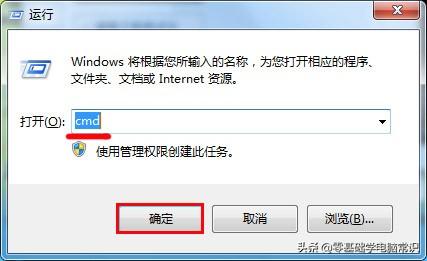
ポップアップ DOS コマンド ウィンドウで、「format h:」と入力します (注: ここでの「h」は、現在のコンピュータに挿入されている U ディスクのドライブ文字です)。しばらくお待ちください。 Enter キーを押した後、フォーマットが完了するまで待ちます。
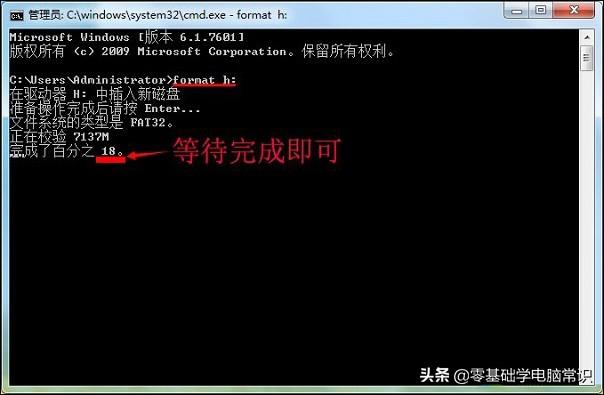
3. フォーマットが完了したら、Enter キーを押すと、フォーマットが完了したことが表示され、USB ディスクのフォーマットに関連するパラメータ情報がリストされます。以下の図に示すように:
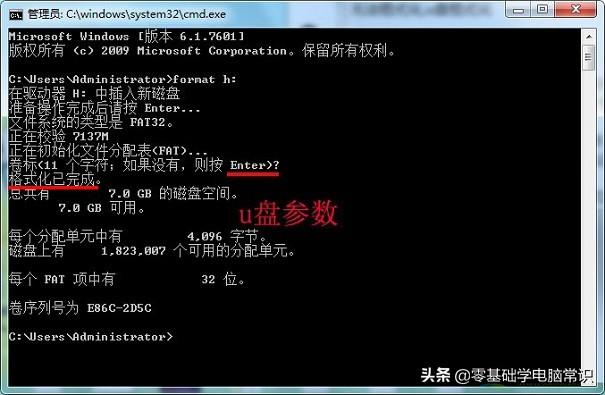
このようにして、U ディスクは正常にフォーマットできます。安全に取り出されたら、新しい USB フラッシュ ドライブとして使用できます。この簡単なチュートリアルがお役に立てば幸いです。
以上がUSB ドライブをフォーマットできないのはなぜですか?の詳細内容です。詳細については、PHP 中国語 Web サイトの他の関連記事を参照してください。

ホットAIツール

Undresser.AI Undress
リアルなヌード写真を作成する AI 搭載アプリ

AI Clothes Remover
写真から衣服を削除するオンライン AI ツール。

Undress AI Tool
脱衣画像を無料で

Clothoff.io
AI衣類リムーバー

AI Hentai Generator
AIヘンタイを無料で生成します。

人気の記事

ホットツール

メモ帳++7.3.1
使いやすく無料のコードエディター

SublimeText3 中国語版
中国語版、とても使いやすい

ゼンドスタジオ 13.0.1
強力な PHP 統合開発環境

ドリームウィーバー CS6
ビジュアル Web 開発ツール

SublimeText3 Mac版
神レベルのコード編集ソフト(SublimeText3)

ホットトピック
 7322
7322
 9
9
 1625
1625
 14
14
 1350
1350
 46
46
 1262
1262
 25
25
 1209
1209
 29
29
 Ventoy セキュア ブート設定セキュア ブート
Jun 18, 2024 pm 09:00 PM
Ventoy セキュア ブート設定セキュア ブート
Jun 18, 2024 pm 09:00 PM
Ventoy は、USB フラッシュ ドライブ内の ISO/WIM/IMG/VHD(x)/EFI およびその他の種類のファイルを直接ブートできる USB ブート ツールです。使い方は非常に簡単です。ラップトップはデフォルトでセキュア ブートがオンになっています。オフになっていない場合、またはオフにできない場合、Ventoy は現在のコンピュータにセキュア ブートをサポートします。コンピュータに一度挿入される限り、grub に基づいてブートされた USB ディスク PE は通過できます。 Ventoyの公式説明はGIF画像なので再生速度が速すぎて覚えられないかもしれませんが、分かりやすくするためにGIF画像を分割しました。 Ventoy セキュア ブートには EnrollKey と Enro があります
 1 つの記事で U ディスク形式を理解します: FAT32、NTFS、または exFAT?
Mar 27, 2024 pm 05:40 PM
1 つの記事で U ディスク形式を理解します: FAT32、NTFS、または exFAT?
Mar 27, 2024 pm 05:40 PM
U ディスクは、日常生活で最もよく使用されるストレージ デバイスの 1 つで、持ち運びが簡単で、十分な容量があり、手頃な価格です。しかし、USB フラッシュ ドライブのファイル システム形式が何であるかご存知ですか?さまざまなファイル システム形式は、USB フラッシュ ドライブのパフォーマンスと互換性に重要な影響を与えます。この記事では、3 つの主流の U ディスク ファイル システム フォーマット、FAT32、NTFS、exFAT について詳しく説明し、最適な U ディスク フォーマットを選択するのに役立ちます。ツール材料: システム バージョン: Windows 11 Home バージョン ブランド モデル: SanDisk Extreme High Speed CoolBean USB3.2 ソフトウェア バージョン: DiskGenius5.4.2.1239 1. FAT32 形式 FAT32 は、現在 U ディスクで最も広く使用されているファイル システム形式です。互換性が高く、いくつかの
 U ディスクのフォーマットの詳細な説明: U ディスクのフォーマットの意味と操作手順を 1 つの記事で理解します
May 01, 2024 pm 06:40 PM
U ディスクのフォーマットの詳細な説明: U ディスクのフォーマットの意味と操作手順を 1 つの記事で理解します
May 01, 2024 pm 06:40 PM
U ディスクは、日常生活でよく使用されるストレージ デバイスの 1 つであり、サイズが小さく、容量が大きく、持ち運びが簡単です。ただし、U ディスクを使用する過程で、U ディスクをフォーマットする必要がある状況がよく発生します。では、USB フラッシュ ドライブのフォーマットとは何でしょうか?なぜUSBフラッシュドライブをフォーマットするのでしょうか? USB フラッシュドライブを正しくフォーマットするにはどうすればよいですか?この記事では、これらの質問に詳しく答えます。ツール材料: システム バージョン: Windows11 ブランド モデル: Kingston DataTravelerMax256GB ソフトウェア バージョン: 追加のソフトウェアは必要ありません 1. フォーマットされた USB フラッシュ ドライブとは何ですか? USB フラッシュ ドライブのフォーマットとは、USB フラッシュ ドライブ上のすべてのデータを消去し、記憶領域を再分割して工場出荷時の状態に戻すことを指します。フォーマットされたUSBフラッシュドライブは次のようになります
 カラフルなマザーボードブートUSBフラッシュドライブのショートカットキー
Mar 19, 2024 pm 12:55 PM
カラフルなマザーボードブートUSBフラッシュドライブのショートカットキー
Mar 19, 2024 pm 12:55 PM
皆さんこんにちは。今日は Xiaobai System 公式 Web サイト (xiaobixitong.com) からグラフィック チュートリアルを共有します。 Colorful マザーボードは、非常に優れたパフォーマンスを備えたコンピューターのマザーボード ブランドであり、あらゆる面で一定の利点があり、価格性能比も非常に高いです。そこで質問は、Colorful マザーボードの USB ブート オプションを設定する方法です。心配しないでください。Colorful で USB ディスク ブート オプションを設定する方法がエディターに表示されます。 Colorful マザーボードの U ディスク ブート オプションを設定する方法を段階的に説明します。まず、U ディスクをコンピュータに挿入し、次にコンピュータの電源を入れ、起動ショートカット キーをすばやく断続的に押して BIOS 設定インターフェイスに入ります (注意してください) : 通常、コンピュータのブランド ロゴの下に表示されます。ホットキーのヒントを開始します)。 2. BIOS 設定を入力します
 Windows7 ビルド 7601 のコピーは正規品ではありません。最も簡単な解決策は、ビルド 7601 のコピーが正規品ではないことです。
Mar 15, 2024 pm 09:49 PM
Windows7 ビルド 7601 のコピーは正規品ではありません。最も簡単な解決策は、ビルド 7601 のコピーが正規品ではないことです。
Mar 15, 2024 pm 09:49 PM
最近、何人かの友人が、コンピューターで「Windows 7 内部バージョン 7601 のコピーは正規品ではありません。」というプロンプトが表示されると報告しました。彼らは皆、Windows 7 のコピーが正規品 7601 ではなく、その使用に影響を与えるかどうかを知りたがっています。この主な理由は次のとおりです。ユーザーのシステムがアクティベートされていないということです。今日はそれをあなたに差し上げます。内部バージョン 7601 のコピーが本物ではないという問題に対する最も簡単な解決策について話しましょう。困っている友達が来て、見てみることができます。 Windows7 内部バージョン 7601 のコピーは正規品ではありません 方法 1: 1. キーボードの「win r」を同時に押し、「CMD」と入力し、「Enter」を押して確認します。 2. ポップアップウィンドウに「SLMGR-REARM」と入力します(途中にスペースがあるので注意してください)。 3. Enter キーを押して確認すると、ダイアログ ボックスが表示されるので、[確認] をクリックします。
 System Home で USB ディスクからシステムを再インストールするときに、システムのインストールが遅すぎる場合はどうすればよいですか?
Mar 01, 2024 pm 11:30 PM
System Home で USB ディスクからシステムを再インストールするときに、システムのインストールが遅すぎる場合はどうすればよいですか?
Mar 01, 2024 pm 11:30 PM
システムを再インストールする際、システムホームのUSBメモリ再インストールシステムを利用するユーザーが多いですが、USBメモリを再インストールすると読み込み速度が遅すぎる場合はどうすればよいでしょうか?システム ホームで USB フラッシュ ドライブ経由でシステムを再インストールするときに、システムのインストールが遅すぎる場合はどうすればよいですか? 理由の概要: 1. USB フラッシュ ドライブ自体の転送速度が遅く、特に大きなファイルを処理する場合、および操作時間が遅くなります。 2. コンピュータの USB インターフェイスと延長コードにより信号が減衰し、USB ディスク再インストール システムのインストールが遅くなりすぎます。解決策: 1. U ディスクは PE システム ディスクとしてのみ使用でき、システム GHO ファイルを U ディスクに置くだけです。 2. ユーザーが U ディスクを起動して PE システムに入るとき、GHO を D ディスクに直接コピーします。 3. システムを復元するとき、D ドライブの GHO ファイルを直接引用できます。
 USB ディスクのファイルを削除するにはどうすればよいですか? USB ディスクのファイルが削除できない場合はどうすればよいですか?
Mar 14, 2024 pm 08:49 PM
USB ディスクのファイルを削除するにはどうすればよいですか? USB ディスクのファイルが削除できない場合はどうすればよいですか?
Mar 14, 2024 pm 08:49 PM
USB フラッシュ ドライブには多くの重要なファイルが保存されていますが、不要なファイルもいくつかあります。USB フラッシュ ドライブを定期的にクリーニングすると、USB フラッシュ ドライブのリソースをより適切に管理できます。ただし、USB ディスク内の一部のファイルが削除できないことに気付いたユーザーもいます。何が起こっているのでしょうか?このチュートリアルでは解決策を紹介しますので、ぜひご覧ください。 1. ファイルが占有されているかどうかを確認します。 1. ファイル エクスプローラーを開き、U ディスクのパスを見つけます。 2. 削除したいファイルを右クリックし、「プロパティ」を選択します。 3. [プロパティ] ウィンドウで、[セキュリティ] タブに切り替えます。 4. [詳細設定] ボタンをクリックして、ファイルのアクセス許可を表示します。 5. 現在のユーザーが次の権限を持っていることを確認します。
 携帯電話のフォーマット復元方法の秘密を公開(携帯電話の故障?心配しないでください)
May 04, 2024 pm 06:01 PM
携帯電話のフォーマット復元方法の秘密を公開(携帯電話の故障?心配しないでください)
May 04, 2024 pm 06:01 PM
現在では、電源が入らない、システムクラッシュなどの遅延が発生することは避けられませんが、使用中に携帯電話は私たちの生活に欠かせないものとなっています。私たちはしばしば途方に暮れますが、時にはこれらの問題に対する解決策が見つからないこともあります。携帯電話の問題を解決するために、この記事では携帯電話のフォーマットを回復し、携帯電話を通常の動作に戻すいくつかの方法を紹介します。データをバックアップする - 携帯電話をフォーマットする前に、写真や連絡先などの重要な情報が失われないように、携帯電話上の重要なデータとファイルをバックアップすることを検討してください。データのセキュリティを確保するため、またはファイルをクラウド ストレージ サービスに転送することを選択するために、コンピューターに接続してファイルをバックアップできます。システム内蔵の回復機能を使用する - シンプル




